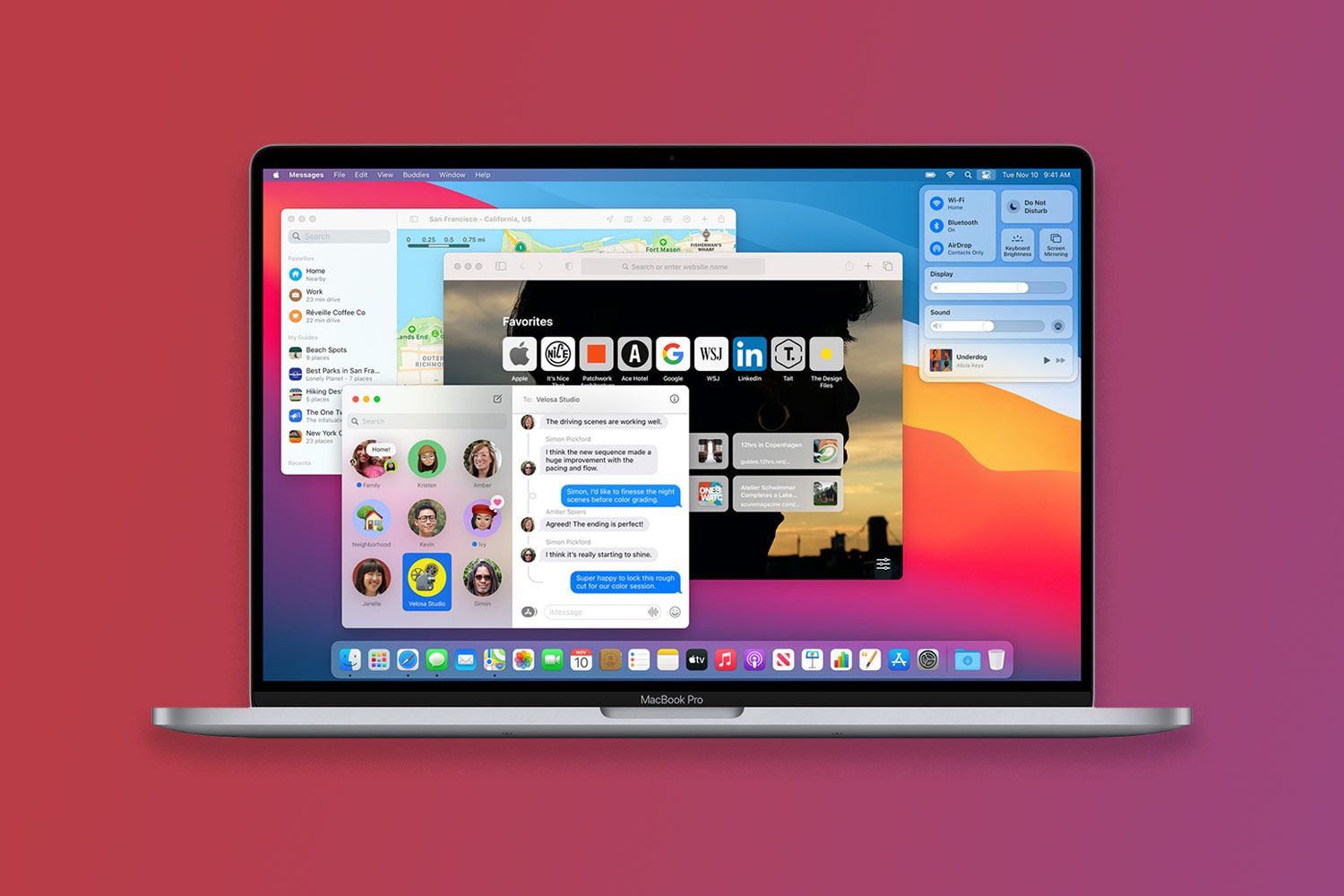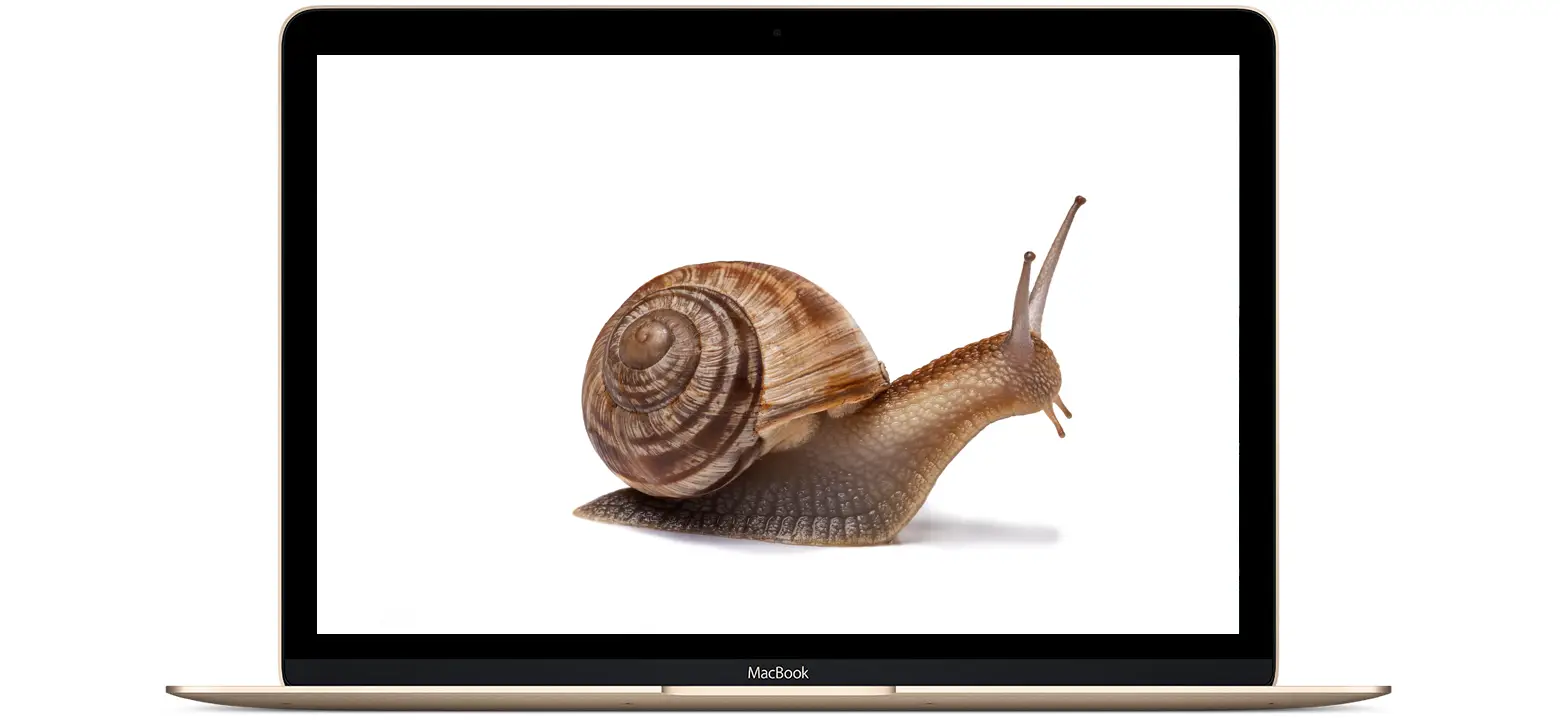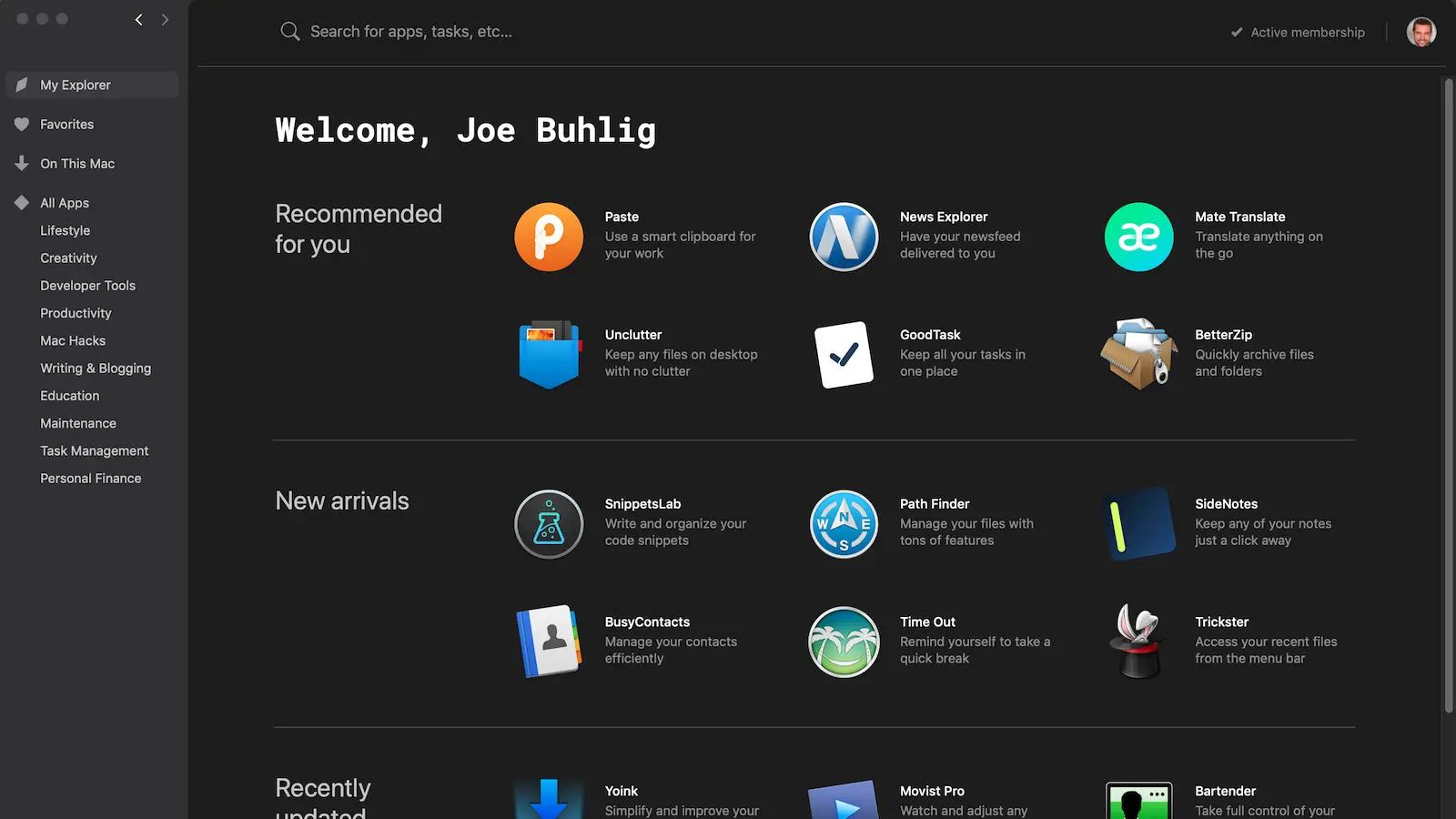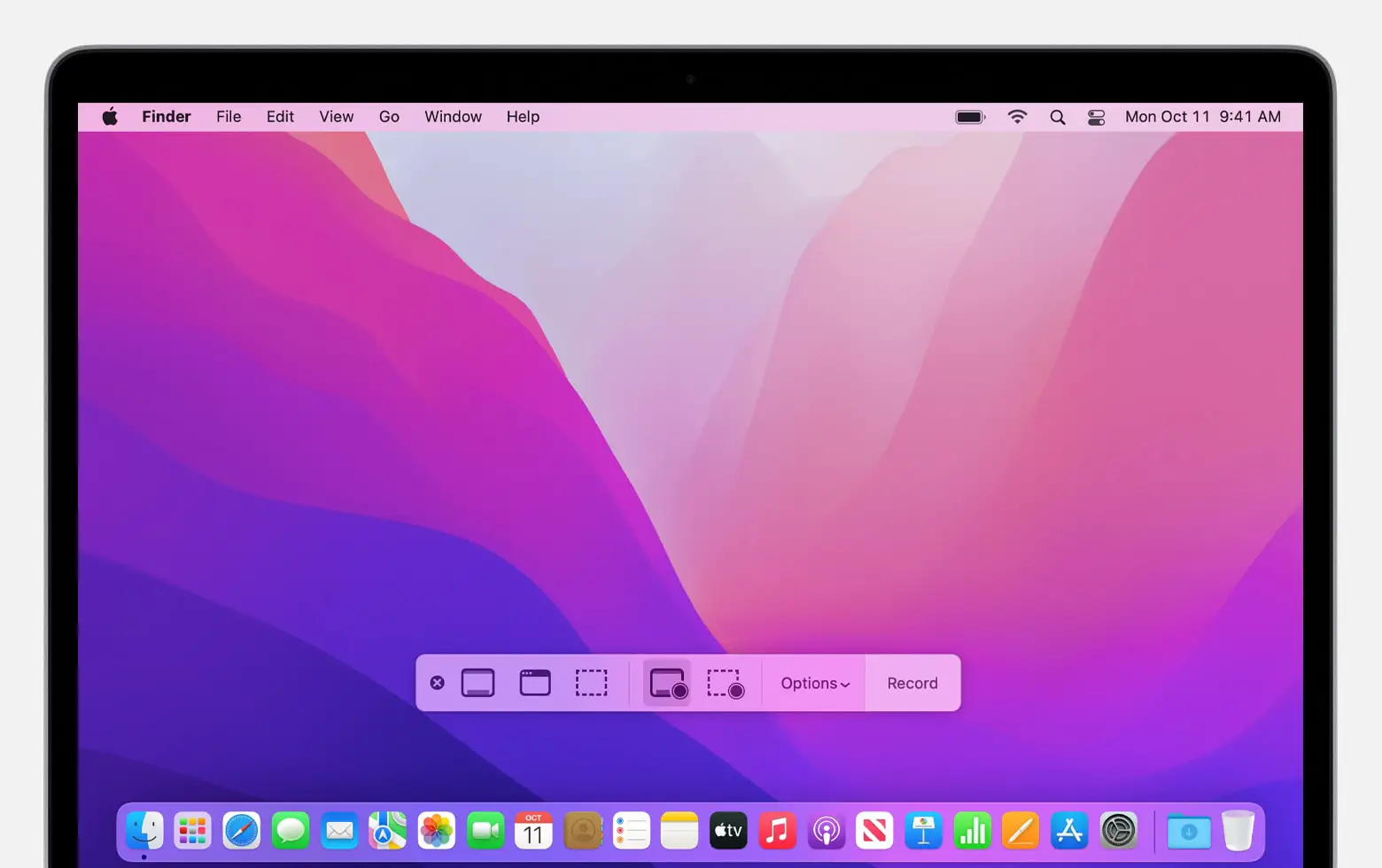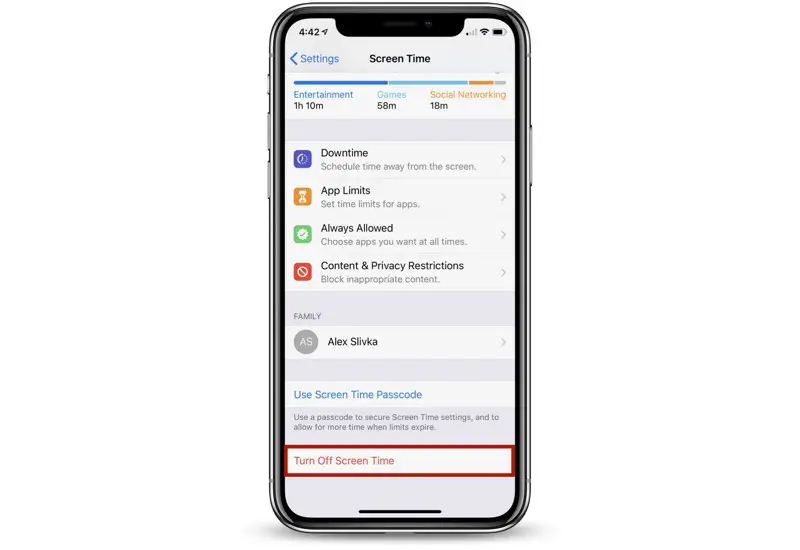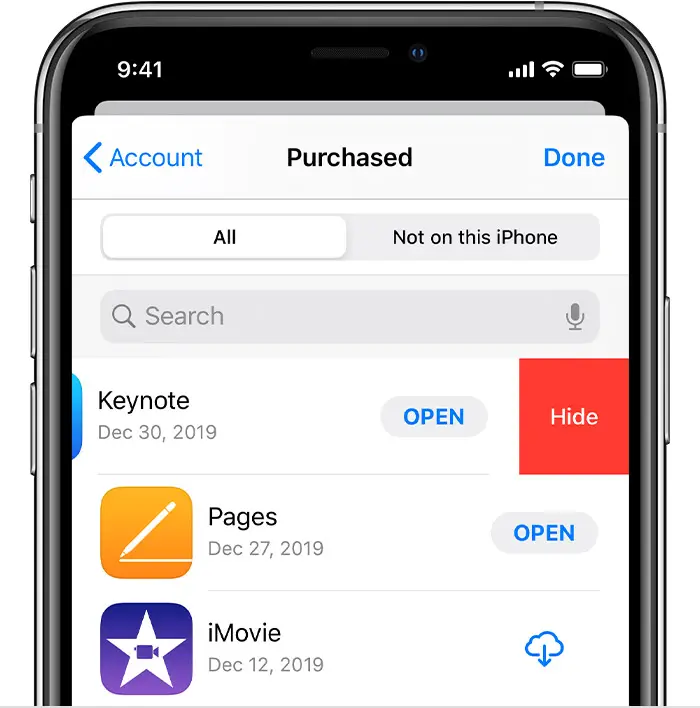حل مشكلة الأشعارات في أيفون
هل إشعارات أيفون الخاصة بك لا تعمل كما تتوقع؟ فيما يلي كيفية التحقق مما إذا كنت قد أعددتها بشكل صحيح ، وكيفية استكشاف مشكلات البرامج وإصلاحها ، وفهم ما قد يكون خطأ أيضًا.
تأكد من تمكين الإخطارات
يتم تمكين إشعارات iPhone على أساس كل تطبيق. يجب أن يطلب كل تطبيق إذنًا لعرض الإشعارات ، والتي تمنحها بعد ذلك عبر نافذة منبثقة. في بعض الأحيان قد ترفض الإذن عن طريق الخطأ ، وفي أحيان أخرى قد لا يطلب التطبيق الإذن المطلوب مما يؤدي إلى عدم ظهوره.
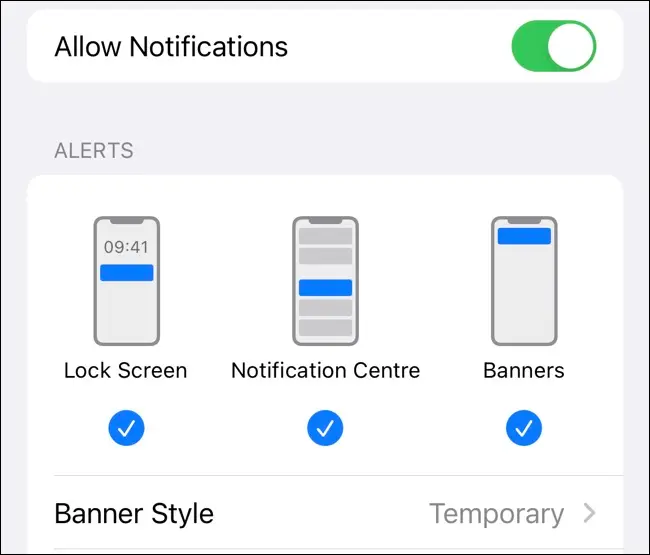 يمكنك تصحيح هذا السلوك والتأكد من تمكين الإشعارات (أو تعطيلها ، إذا كنت تفضل ذلك) ضمن الإعدادات> الإشعارات. قم بالتمرير لأسفل للوصول إلى التطبيق المعني ، ثم قم بتمكين “السماح بالإشعارات” وتأكد من تمكين التنبيهات أينما تريد: على شاشة القفل ، في مركز الإشعارات ، وكلافتات منسدلة أعلى الشاشة.
يمكنك تصحيح هذا السلوك والتأكد من تمكين الإشعارات (أو تعطيلها ، إذا كنت تفضل ذلك) ضمن الإعدادات> الإشعارات. قم بالتمرير لأسفل للوصول إلى التطبيق المعني ، ثم قم بتمكين “السماح بالإشعارات” وتأكد من تمكين التنبيهات أينما تريد: على شاشة القفل ، في مركز الإشعارات ، وكلافتات منسدلة أعلى الشاشة.
يمكنك الاختيار بين نمط بانر مؤقت أو دائم ، ويتطلب الأخير رفضه يدويًا. يمكن أن يكون هذا مفيدًا إذا كنت لا تريد أن يفوتك إشعار من تطبيق معين. يمكنك أيضًا تمكين أو تعطيل “تجميع الإشعارات” الذي يجمع إشعارات متشابهة معًا في حزمة قابلة للتوسيع.
تحقق من التركيز أو وضع عدم الإزعاج
يمكن العثور على وضع التركيز في مركز التحكم عن طريق التمرير لأسفل من أعلى يمين الشاشة (أو التمرير لأعلى من أسفل على طرز iPhone التي لا يزال لديها زر الصفحة الرئيسية). انقر فوق و “تركيز” لرؤية الأوضاع المختلفة المتاحة لك: عدم الإزعاج ، والوضع الشخصي ، والعمل ، والنوم.
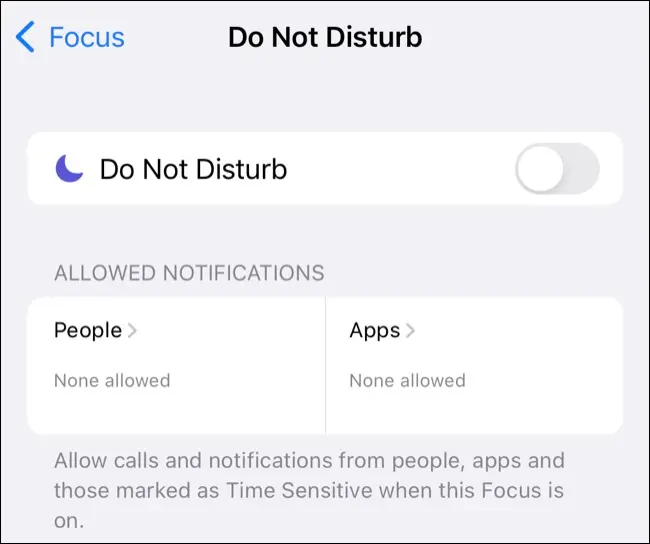 يمكن أن تتداخل هذه الأوضاع مع تسليم الإشعارات ، لذا تأكد من إيقاف تشغيلها إذا كنت ترغب في تلقي جميع الإشعارات. إذا وجدت أن وضع التركيز مفيد عند العمل أو الدراسة ولكنك تفضل إدراج جهات اتصال وتطبيقات معينة في القائمة البيضاء ، فانتقل إلى الإعدادات> التركيز وقم بإعداد الوضع الذي تريده.
يمكن أن تتداخل هذه الأوضاع مع تسليم الإشعارات ، لذا تأكد من إيقاف تشغيلها إذا كنت ترغب في تلقي جميع الإشعارات. إذا وجدت أن وضع التركيز مفيد عند العمل أو الدراسة ولكنك تفضل إدراج جهات اتصال وتطبيقات معينة في القائمة البيضاء ، فانتقل إلى الإعدادات> التركيز وقم بإعداد الوضع الذي تريده.
يتيح لك ذلك جني فوائد تعطيل الإخطارات المشتتة من الوسائط الاجتماعية أو الألعاب ، مع الاستمرار في القدرة على إرسال رسائل أو استقبال المكالمات من الأصدقاء والعائلة.
تعطيل ملخص الإخطار
ملخص الإشعارات عبارة عن ميزة تجمع الإخطارات “غير العاجلة” معًا وتقدمها كملخص في أوقات أكثر ملاءمة من اختيارك. لن ترى إشعارات معينة على الفور مع تمكين هذا الوضع ، لكنك ستستمر في تلقي المكالمات والرسائل.
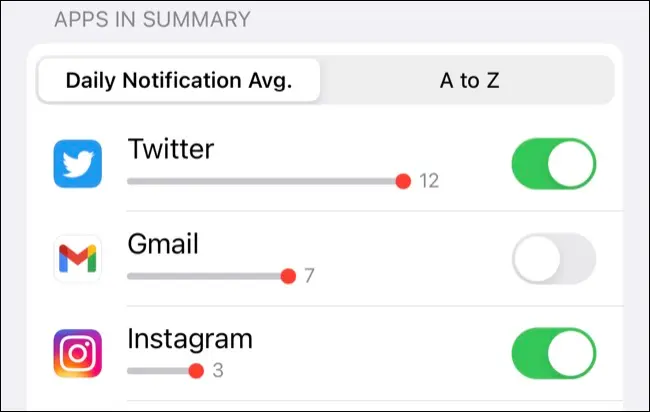
سيقترح iPhone تطبيقات ثقيلة بشكل خاص على الإشعارات عند إعداد الميزة لأول مرة. يمكنك تعطيل أو إعادة تكوين الميزة ضمن الإعدادات> الإشعارات> الملخص المجدول.
أعد تشغيل جهازك
إذا بدا كل شيء على ما يرام في قائمة الإعدادات> الإشعارات ، فمن المحتمل أن تكون مشكلة البرنامج هي السبب. حاول إعادة تشغيل جهاز iPhone الخاص بك لمعرفة ما إذا كان هذا يحل المشكلة.
سيؤثر عدم وجود اتصال بالإنترنت بالطبع على قدرتك على تلقي الإشعارات ، لذا يمكنك التحقق من ذلك باستخدام تطبيق مثل Safari (وحاول تعطيل Wi-Fi واستخدام الهاتف الخلوي بدلاً من ذلك إذا لم يكن كذلك).
قم بإعادة صوت جهاز iPhone الخاص بك للحصول على أصوات التنبيه
إذا كنت ترى إشعارات ولكنك لا تسمعها ، فمن المحتمل أن يكون iPhone الخاص بك مكتومًا. يمكنك إعادة صوت جهاز iPhone الخاص بك باستخدام مفتاح التبديل الموجود على الجانب الأيسر من الجهاز (إذا كنت تنظر إليه في الوضع الرأسي ، فقم بمواجهة الوجه).
يتم تحديد حجم الإخطارات الواردة من خلال حجم الرنين الخاص بك. يمكنك تغيير ذلك باستخدام شريط التمرير ضمن الإعدادات> الأصوات واللمسات ، وتعديل أصوات التنبيه الافتراضية للإشعارات مثل الرسائل النصية والبريد الجديد والتذكيرات.
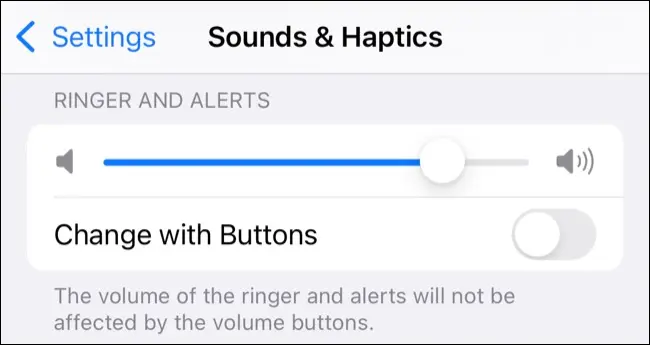 من المهم أيضًا التأكد من تمكين “الأصوات” ضمن الإعدادات> الإشعارات لأي تطبيق تريد إصدار تنبيه (سيتم تشغيل هذا افتراضيًا).
من المهم أيضًا التأكد من تمكين “الأصوات” ضمن الإعدادات> الإشعارات لأي تطبيق تريد إصدار تنبيه (سيتم تشغيل هذا افتراضيًا).
تحقق مما إذا كان التطبيق نفسه هو السبب
قد يقع اللوم على التطبيق أو الخدمة التي تستخدمها في هذه المشكلة. قد يكون هذا بسبب خلل في البرنامج محليًا على جهازك ، أو بسبب انقطاع الخدمة الذي يؤثر على الخدمة بشكل خاص. يمكنك محاولة إيقاف تشغيل التطبيق وتشغيله مرة أخرى على جهاز iPhone الخاص بك لمعرفة ما إذا كان ذلك يساعدك.
يمكنك أيضًا التحقق من أي تحديثات قد يكون التطبيق معلقًا بها عن طريق تشغيل متجر التطبيقات ، والنقر على أيقونة المستخدم الخاصة بك ، ثم التمرير لأسفل إلى قسم التحديثات. انقر على “تحديث” بجوار أحد التطبيقات لتنزيل التحديث وتطبيقه على الفور. إذا استمرت المشكلة ، يمكنك حذف التطبيق ثم تنزيله مرة أخرى من متجر التطبيقات لمعرفة ما إذا كان ذلك يساعدك.
إذا كنت تتلقى بعض إشعارات التطبيق ولكن ليس كل شيء ، فقد تكون الطريقة التي قمت بتكوين الإشعارات داخل التطبيق هي السبب. تسمح لك بعض التطبيقات ، مثل Twitter ، بتهيئة الإشعارات التي تريد رؤيتها بالضبط. على سبيل المثال ، يمكنك مشاهدة كل تغريدة من حسابات معينة أثناء استبعاد الإشارات أو الرسائل المباشرة.
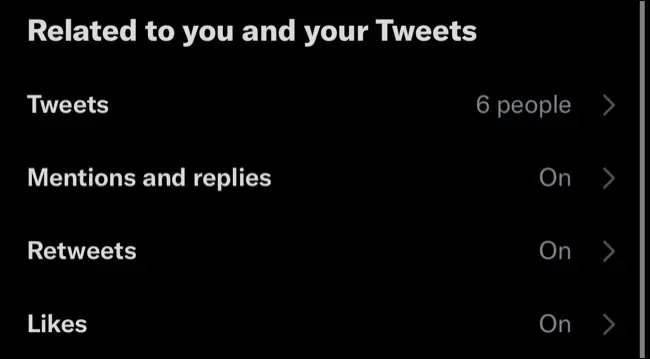 ستحتاج إلى البحث في إعدادات التطبيق لتغيير كيفية إعداد الإشعارات ، وسيتعامل كل تطبيق مع هذا بشكل مختلف قليلاً.
ستحتاج إلى البحث في إعدادات التطبيق لتغيير كيفية إعداد الإشعارات ، وسيتعامل كل تطبيق مع هذا بشكل مختلف قليلاً.
احصل على تطبيق Gmail
إذا كنت تستخدم تطبيق البريد الافتراضي لنظام التشغيل iOS ، فلن تحصل على دفع الإشعارات لحساب Gmail قياسي. هذا لأن Google تقصر هذه الوظيفة على تطبيق Gmail iPhone . إذا كنت تقدر التنبيهات الفورية لحساب بريدك الإلكتروني في Google ، فهذا هو التطبيق الذي ستحتاج إلى استخدامه.
يمكنك تعيين فترة “الجلب” التي يتحقق خلالها تطبيق بريد iOS من وجود بريد جديد ضمن الإعدادات> البريد> الحسابات.
تمكين الإخطارات للاختصارات
Shortcuts هو تطبيق يمكّنك من إنشاء عمليات سير عمل وأتمتة موفرة للوقت . يتضمن ذلك تلقي إشعارات لبعض المشغلات ، مثل عند غروب الشمس أو عند التعرف على صوت معين.
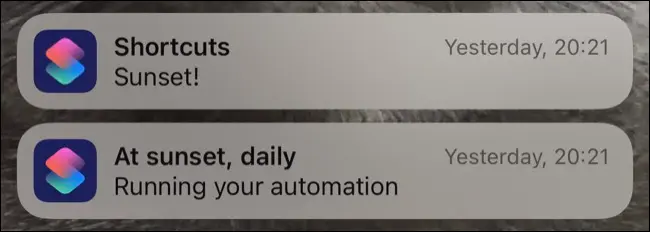 للتأكد من عمل هذه الإشعارات (والأتمتة الأخرى) ، قم بتشغيل الاختصارات واضغط على علامة التبويب “الأتمتة” ، متبوعة بالأتمتة التي تريد تحريرها. تأكد من تشغيل “تمكين هذا الأتمتة” وإيقاف تشغيل “السؤال قبل التشغيل”. لسوء الحظ ، لا توجد طريقة لتعطيل إشعار “تشغيل الأتمتة” في الوقت الحالي.
للتأكد من عمل هذه الإشعارات (والأتمتة الأخرى) ، قم بتشغيل الاختصارات واضغط على علامة التبويب “الأتمتة” ، متبوعة بالأتمتة التي تريد تحريرها. تأكد من تشغيل “تمكين هذا الأتمتة” وإيقاف تشغيل “السؤال قبل التشغيل”. لسوء الحظ ، لا توجد طريقة لتعطيل إشعار “تشغيل الأتمتة” في الوقت الحالي.
يمكن أن تتسبب الإشعارات في تشتيت الانتباه واستنزاف البطارية . قد يكون تعطيل إشعارات iPhone خطوة جيدة إذا كنت تشعر بالضيق ، واستخدام ميزة ملخص الإخطار لتسليم الأشياء على فترات زمنية محددة قد يكون جيدًا أيضًا.